Optifine - это мод, улучшающий производительность и графику в Minecraft. Это особенно полезно для игроков с медленным компьютером или ноутбуком. Мод позволяет настраивать различные параметры игры, такие как освещение, тени и текстуры, а также добавляет новые функции и эффекты. Установка Optifine на Minecraft 1.12.2 несложна и занимает всего несколько минут.
Шаг 1: Скачайте Optifine с официального сайта разработчика. Проверьте, что выбрали версию для Minecraft 1.12.2. Файл будет иметь расширение .jar.
Шаг 2: Запустите скачанный файл Optifine.jar, просто дважды кликнув по нему. Появится окно установки Optifine.
Шаг 3: Выберите папку, куда установлена Minecraft в окне установки Optifine. Обычно она находится в разделе "Приложения" или "Игры" вашего компьютера. Если не знаете, где она находится, откройте лаунчер Minecraft, нажмите на кнопку "Настройки профиля" и посмотрите путь внизу.
Шаг 4: Нажмите "Установить". Optifine начнет устанавливаться в выбранную папку Minecraft. Этот процесс займет несколько секунд.
Шаг 5: После установки Optifine откройте лаунчер Minecraft, выберите профиль с Optifine и запустите игру. Наслаждайтесь улучшенной производительностью и графикой!
Теперь вы знаете, как установить Optifine на Minecraft 1.12.2. Если возникнут проблемы, обращайтесь к официальной документации или сообществу Optifine.
Установка модификаций может влиять на стабильность и производительность, поэтому делайте резервные копии и следите за обновлениями Optifine и Minecraft.
Установка и настройка Optifine для Minecraft 1.12.2

Для установки Optifine на Minecraft 1.12.2 следуйте инструкциям:
- Перейдите на официальный сайт Optifine по адресу https://optifine.net/downloads.
- Найдите ссылку для скачивания Optifine для версии Minecraft 1.12.2 и нажмите на нее. Убедитесь, что вы выбираете правильную версию для вашего клиента Minecraft.
- После скачивания файла Optifine.jar, найдите его в папке загрузок на вашем компьютере.
- Дважды щелкните на файле Optifine.jar, чтобы запустить установку.
- Выберите путь установки Optifine и нажмите кнопку "Установить".
- Запустите лаунчер Minecraft и выберите профиль Optifine в списке доступных профилей.
- Запустите игру, и вы увидите настройки Optifine в меню "Настройки" игры.
Теперь вы можете настроить Optifine согласно вашим предпочтениям. Вы можете изменить параметры графики, настройки освещения, активировать оптимизации, такие как многопоточная загрузка чанков, и многое другое.
Не забудьте проверить наличие обновлений Optifine на официальном сайте и регулярно обновлять модификацию для лучшей совместимости и производительности.
Шаг 1: Загрузка Optifine

1. Откройте веб-браузер и перейдите на официальный сайт Optifine: https://optifine.net/downloads.
2. На странице загрузок Optifine найдите версию Optifine, которую вы хотите установить, для Minecraft 1.12 2 это будет версия Optifine 1.12.2 HD U F5.
3. Нажмите на ссылку загрузки соответствующей версии Optifine и дождитесь, пока загрузка не завершится.
4. После того, как загрузка Optifine завершена, у вас будет файл с расширением .jar. Это и есть файл Optifine, который вам нужно будет установить в Minecraft.
Теперь у вас есть файл Optifine, который готов к установке на Minecraft 1.12 2.
Шаг 2: Установка Optifine
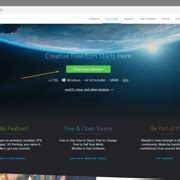
Скачайте Optifine и установите его на клиент Minecraft, следуя этим инструкциям:
- Запустите клиент Minecraft и выберите версию для установки Optifine.
- Откройте скачанный файл Optifine в формате .jar.
- Дважды щелкните по файлу Optifine.jar для начала установки.
- Выберите путь установки. Если не знаете, оставьте по умолчанию.
- Нажмите "Install" и дождитесь завершения процесса установки.
- Запустите клиент Minecraft, выберите установленную версию Optifine.
- Optifine успешно установлен!
Поздравляем! Теперь Optifine установлен на Minecraft 1.12.2. Настройте параметры для лучшей производительности и графики.